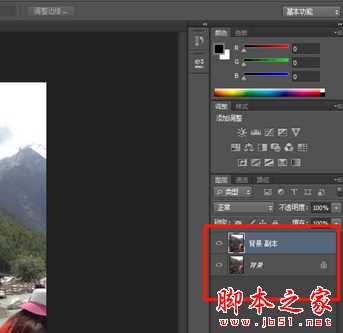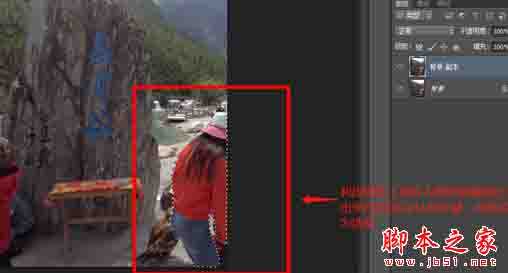昆仑资源网 Design By www.lawayou.com
在Photoshop如何将照片中人剔除?在照片上发现有一些自己不想留下的人,你们知道用Photoshop可以将照片中人剔除吗?如果你也有同样的烦恼,那就跟着小编一起来学习一下吧。
- 软件名称:
- Adobe Photoshop CS6 v13.0.1.3 官方版
- 软件大小:
- 116MB
- 更新时间:
- 2014-11-09立即下载
Photoshop中将照片中人剔除的详细操作步骤
1、打开Photoshop软件,导入一张图片素材
2、选中图片,鼠标右击,弹出下拉菜单,点击“复制图层”,此时就会得到“背景 副本”图层
3、选择“钢笔工具”,将要清除的人物轮廓给描绘出来,如图所示,
4、然后依次点击菜单栏的“编辑”——“填充”——“内容识别”,如图所示,
5、点击确定,开始处理图片,图片处理完成,人物就会没有了,如图所示,
6、最后按快捷键【Ctrl+D】取消选区,利用同一方法来清除其它人物,最终效果如图。
以上便是小编为大家整理的关于在Photoshop中将照片中人剔除的详细操作步骤,希望能够帮到你,会持续发布更多资讯,欢迎大家的关注。
昆仑资源网 Design By www.lawayou.com
广告合作:本站广告合作请联系QQ:858582 申请时备注:广告合作(否则不回)
免责声明:本站资源来自互联网收集,仅供用于学习和交流,请遵循相关法律法规,本站一切资源不代表本站立场,如有侵权、后门、不妥请联系本站删除!
免责声明:本站资源来自互联网收集,仅供用于学习和交流,请遵循相关法律法规,本站一切资源不代表本站立场,如有侵权、后门、不妥请联系本站删除!
昆仑资源网 Design By www.lawayou.com
暂无评论...
P70系列延期,华为新旗舰将在下月发布
3月20日消息,近期博主@数码闲聊站 透露,原定三月份发布的华为新旗舰P70系列延期发布,预计4月份上市。
而博主@定焦数码 爆料,华为的P70系列在定位上已经超过了Mate60,成为了重要的旗舰系列之一。它肩负着重返影像领域顶尖的使命。那么这次P70会带来哪些令人惊艳的创新呢?
根据目前爆料的消息来看,华为P70系列将推出三个版本,其中P70和P70 Pro采用了三角形的摄像头模组设计,而P70 Art则采用了与上一代P60 Art相似的不规则形状设计。这样的外观是否好看见仁见智,但辨识度绝对拉满。